Como espelhar iPhone no PC gratis – NOVO
Se você deseja Espelhar iPhone no PC gratuitamente, não se preocupe! Abaixo você encontrará vários aplicativos que o ajudarão a espelhar iPhone no PC via USB ou sem ele, sem fio.
Imagine assistir a uma partida de futebol intensa ou a um filme emocionante no seu iPhone com um grupo de amigos. Todos estão amontoados, tentando aproveitar cada momento. Isso pode parecer divertido, mas você sabe o que é melhor? Tendo a mesma experiência em uma tela maior!
É aqui que entra a necessidade de espelhar iPhone no PC gratis! Não só é necessário espelhar tela do iPhone no PC para obter uma tela maior, mas esse recurso também é útil se você quiser:
- Multitarefa
- Apresente algo para um grupo de pessoas
- Compartilhe sua tela para fins oficiais ou educacionais
Neste artigo, guiaremos você pelas etapas de espelhamento iPhone no PC e mostraremos alguns dos melhores aplicativos de espelhar tela iPhone para PC.
Artigo em Destaque: 10 aplicativos para espelhar celular no pc gratuito>
CatálogoOcultar
Como espelhar iPhone no PC gratis via USB grátis (estável)
Sabemos que é a era da tecnologia sem fio e tudo mais; no entanto, uma conexão USB oferece algumas vantagens sérias:
- Ele fornece uma conexão estável e confiável com latência e atraso mínimos.
- Com uma conexão USB, você pode ter certeza de maior segurança e privacidade devido à conexão direta entre o iPhone e o PC.
- Você obtém recursos visuais de alta qualidade.
- As conexões USB são amplamente suportadas em vários dispositivos, tornando-as compatíveis com uma ampla variedade de iPhones e PCs com Windows.
Portanto, o primeiro método para espelhar iPhone no PC gratis é usando um USB e, para isso, recomendamos experimentar o AnyMiro.
AnyMiro é um app para espelhar iPhone no PC, perfeito para aqueles momentos em que você deseja uma tela maior e toda a comodidade que ela traz. A melhor coisa sobre esta ferramenta é sua interface amigável e fácil configuração. Portanto, mesmo que você não seja a pessoa mais experiente em tecnologia, não terá problemas para começar e aproveitar os benefícios de espelhamento iPhone no PC.
- Tempo de resposta rápido de 10 ms e taxa de quadros de 60fps.
- Uma experiência visual impressionante sem diferença de cor.
- Espelhamento de tela sem atraso e resolução 4K
AnyMiro permite espelhar tela do iPhone no notebook/PC/Windows/Mac usando um cabo USB. Com isso resolvido, vamos ver como espelhar iphone no computador com AnyMiro via USB.
Espelhe iPhone no PC gratuitamente via USB com AnyMiro
Embora o USB forneça conexões estáveis, o espelhamento de tela sem fio também tem suas vantagens! Por exemplo:
Siga estas etapas para espelhar iPhone no PC com AnyMiro:
Passo 1. Baixe e inicie AnyMiro em seu PC e selecione “iOS/iPadOS” na interface.
Baixar Grátis (Win) Compatível com Windows Baixar Grátis (Mac) Compatível com Mac
Baixar Grátis* 100% Limpo & Seguro
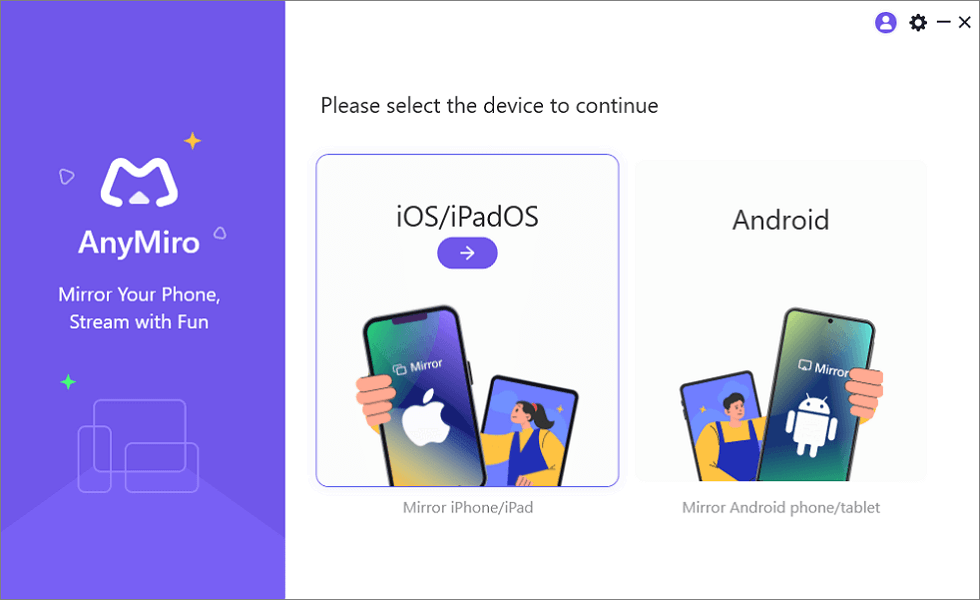
Espelhar iPhone para computador
Passo 2. Conecte seu iPhone ao PC usando um cabo relâmpago e selecione “USB” nas opções à esquerda.
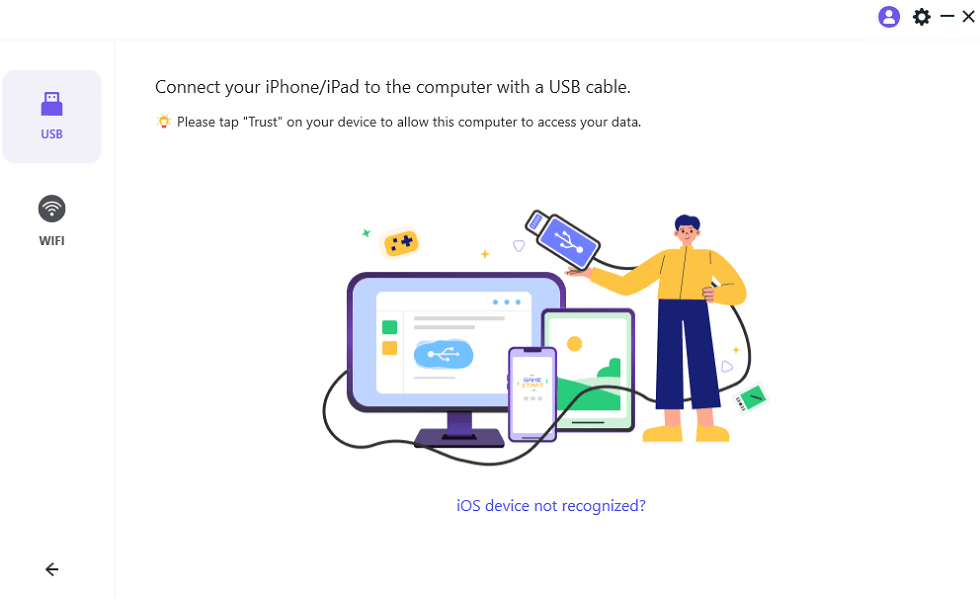
Conecte seu iPad ao PC
Passo 3. Assim que o PC reconhecer o seu dispositivo, você receberá um pop-up no seu iPhone informando que você confia no computador. Selecione “Confiar” para continuar.
agora você pode ver a tela do seu iPhone no seu PC.
Mas por que você deveria usar AnyMiro para espelhamento de tela do iPhone no PC? Vamos ver!
O que você pode obter do AnyMiro? Usar AnyMiro tem seus benefícios, por exemplo:
- Gratuito e fácil de usar: a maioria dos aplicativos de espelhamento de tela cobra altas taxas de assinatura, mas o download do AnyMiro é gratuito. Ele oferece no máximo 40 minutos diários de espelhamento gratuito, o que é bom o suficiente para necessidades básicas de espelhamento de tela.
- Conexão estável ao PC: Ao usar AnyMiro para transmitir iPhone para PC, você pode facilmente esperar até 10 horas de conexão estável e ininterrupta via USB. Não é isso que todos procuramos ao espelhar a tela?
- Resposta rápida sem atraso: AnyMiro fornece um tempo de resposta rápido de menos de 10 ms. Além disso, possui uma taxa de atualização de 120 Hz e uma taxa de quadros de 60 fps. Com estes números, a taxa de resposta é quase instantânea!
- Espelhamento de áudio e precisão de cores perfeita: Com AnyMiro, você não precisa se preocupar com áudio fora de hora. Seu recurso de sincronização automática mantém automaticamente o áudio e o vídeo alinhados. Além disso, você experimenta qualidade visual aprimorada, com mídia nítida e sem diferença de cores entre a exibição de ambos os dispositivos.
Agora que você sabe como espelhar o iPhone no computador por meio de uma conexão USB, vamos ensinar a maneira sem fio.
Artigo em Destaque: Como espelhar a tela do Android no PC>
Como espelhamento iPhone no PC sem fio
Embora o USB forneça conexões estáveis, o espelhamento de tela sem fio também tem suas vantagens! Por exemplo:
- É conveniente! Você não precisa conectar cabos para espelhar iPhone no PC.
- Você pode se conectar ao seu PC mesmo se estiver em outra sala, desde que esteja conectado à mesma rede Wi-Fi.
- Você pode espelhar vários dispositivos no mesmo PC.
E aqui está a melhor parte: você também pode usar o AnyMiro para espelhar celular no pc iPhone sem fio!
Veja como:
Passo 1. Baixe e inicie AnyMiro em seu PC e selecione “iOS/iPadOS” na interface.
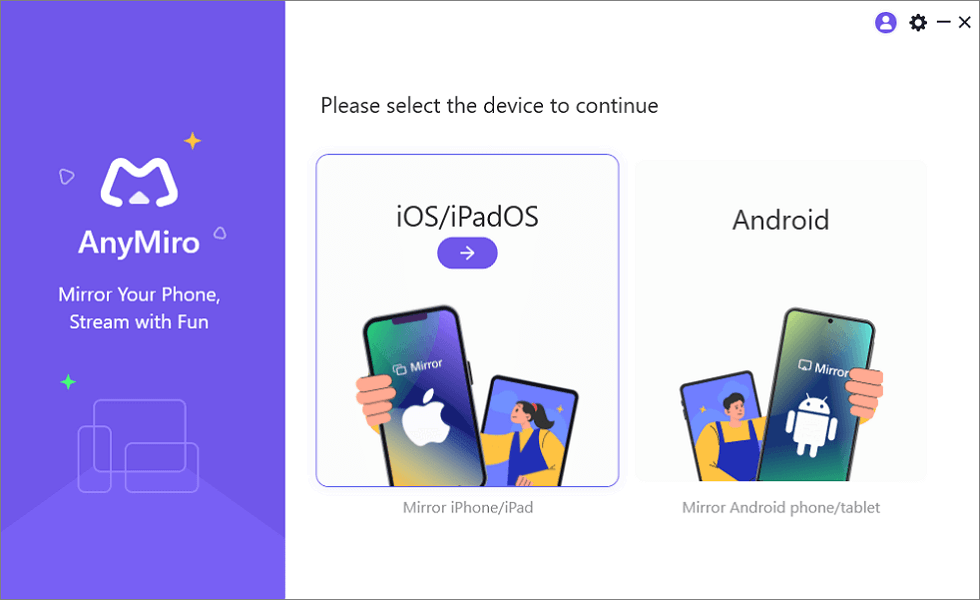
Espelhar iPhone para computador
Passo 2. Selecione a opção WiFi à esquerda. Você pode ver que há um guia de conexão.
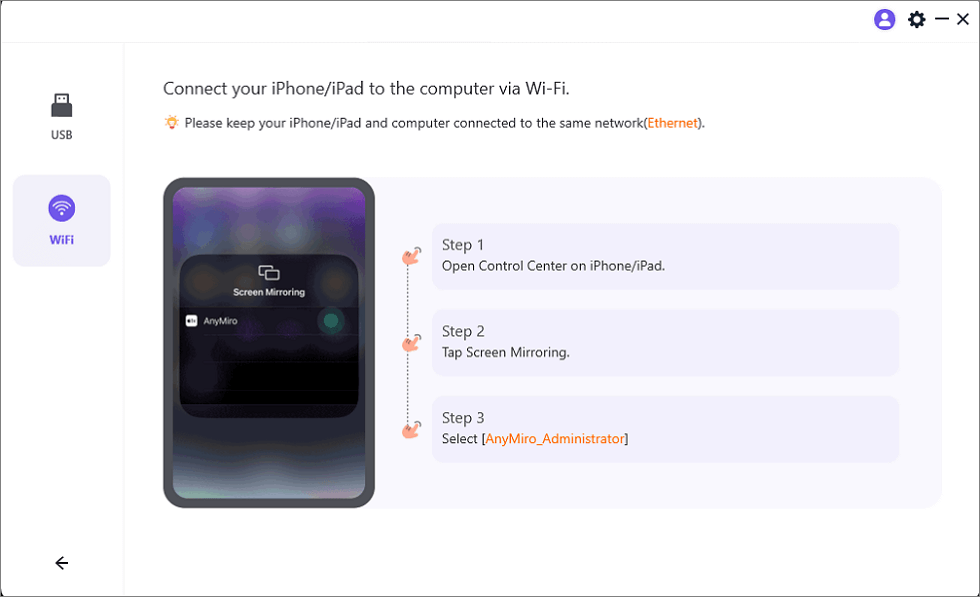
Espelhe iPhone no pc via WiFi
Passo 3. Conecte seu iPhone e PC à mesma rede Wi-Fi.
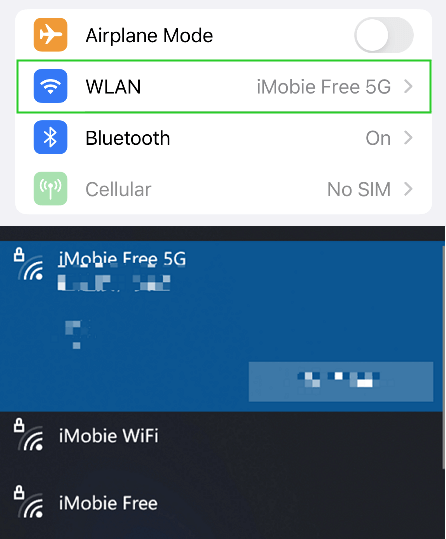
Conecte-se ao mesmo WiFi
Passo 4. No seu iPhone, vá para Centro de Controle > Espelhamento de Tela e selecione seu computador na lista de dispositivos disponíveis.
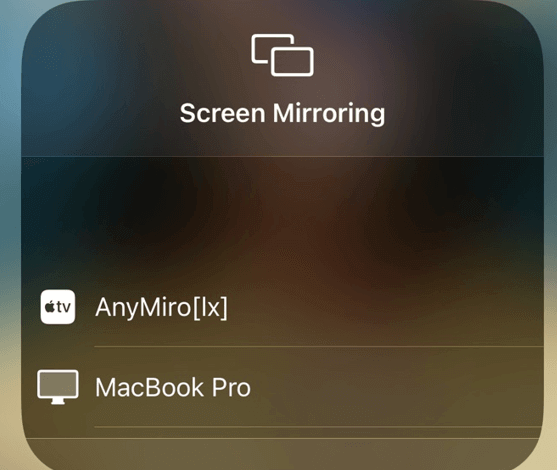
Selecione seu computador na lista
E é isso! Você está pronto para espelhar a tela do iPhone no PC gratuitamente, sem fio, usando AnyMiro!
No entanto, se você quiser experimentar outros aplicativos de espelhamento de tela, analisamos alguns dos principais aplicativos gratuitos de espelhamento de tela do iPhone para PC na seção a seguir.
Melhores aplicativos gratuitos de espelhar iPhone para PC (4 Ferramentas)
Você encontrará vários aplicativos de espelhamento de tela para iPhones no mercado; no entanto, nem todos são considerados de primeira linha ou confiáveis. Portanto, reduzimos a lista aos 4 melhores aplicativos gratuitos para espelhar iPhone no PC.
1. AirDroid Cast
Se você está se perguntando como espelhar a tela do iPhone no Windows 11, experimente o AirDroid Cast! É um aplicativo de espelhamento de tela que não apenas transmite a tela do seu iPhone e dispositivos Android para um PC, mas também permite espelhar seu PC em outro PC sem fio. No entanto, se você é da velha escola e a transmissão sem fio não é sua preferência, ele também possui um recurso de conexão USB para uma sessão de espelhamento de tela estável.
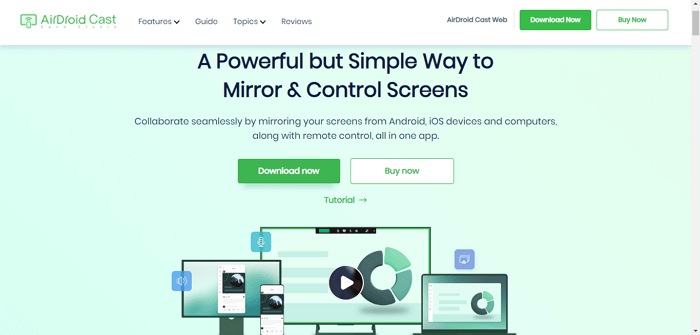
AirDroid Cast
Limitações
A versão gratuita só permite espelhar sua tela. Você precisará obter a versão paga para usar recursos avançados, como transferência de arquivos ou controle remoto.
Planos de preços
- Versão de teste gratuita
- Básico: US$ 12/dispositivo/ano
- Padrão: US$ 21/dispositivo/ano
- Empresarial: US$ 33/dispositivo/ano
2. Mirroring360
Outro aplicativo de espelhar tela do iphone no PC gratis é o Mirroring360. É um aplicativo versátil compatível com Windows, Mac, iOS, Android e Chromebook.
O destaque do Mirroring360 é o link da web que permite transmitir seu PC para até 40 participantes. Como isso é conveniente!
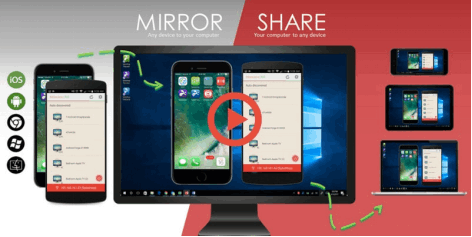
Interface de Mirroring360
Limitações
- O espelhamento de tela pode atrasar ou não responder às vezes.
- O vídeo e o áudio às vezes ficam fora de sincronia.
Planos de preços
- Versão de teste gratuita
- Licença padrão: $ 11,99
- Assinatura Pro: $ 29,99/ano
3. LonelyScreen
Se você está procurando um aplicativo de espelhar iPhone no PC gratis, sugerimos experimentar o LonelyScreen. Recomendamos este aplicativo porque você não precisa passar por nenhum processo complicado de instalação ou lidar com dores de cabeça técnicas. Ele foi projetado para ser fácil de usar, para que você possa começar a espelhar a tela do iPhone no PC rapidamente.
A melhor parte do LonelyScreen é que ele também suporta espelhamento de áudio. É perfeito para aprimorar sua experiência multimídia e desfrutar de suas músicas, vídeos ou podcasts favoritos.
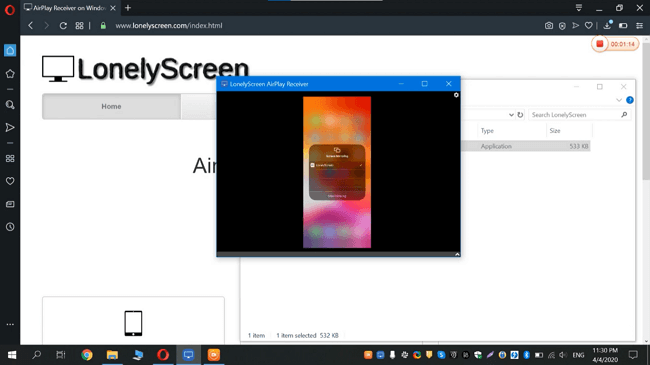
LonelyScreen
Limitações
- LonelyScreen depende de uma conexão Wi-Fi para funcionar.
- Possui uma versão de teste, após a qual você precisa se tornar premium para continuar usando.
Planos de preços
- Versão de teste gratuita
- Uso pessoal: $ 14,95/ano
- Uso comercial: $ 29,95/ano
4. Reflector 4
Reflector 4 é um aplicativo famoso para espelhamento iphone no pc gratuitamente. Possui vários recursos impressionantes, com uma interface amigável que oferece uma experiência perfeita de espelhamento de tela entre dispositivos.
Mas é isso que todos os aplicativos de screencast fazem, certo? O que diferencia o Reflector 4 são seus recursos de personalização que permitem aos usuários ajustar a taxa de quadros, personalizar os quadros do dispositivo e adicionar marcas d’água às telas compartilhadas.
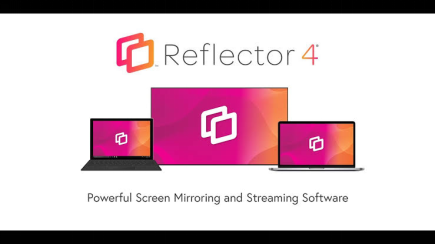
Interface Refletor
Limitações
- É caro em comparação com outras ferramentas semelhantes.
- Você não pode operar seu iPhone através do PC com o Reflector.
Planos de preços
- Versão de teste gratuita
- Compra única por US$ 19,99
Nossa recomendação
Embora todos esses quatro aplicativos de espelhamento de tela sejam boas opções para espelhar iPhone no PC gratis, se tivermos que escolher um, escolheremos o Reflector 4. Por quê? Porque oferece uma opção de compra única para acesso vitalício, enquanto você precisa renovar sua assinatura para os outros aplicativos todos os meses ou anos. Em segundo lugar, possui mais opções de personalização, que ajudam a otimizar a configuração do espelhamento de tela.
AnyMiro vs. Refletor 4
AnyMiro ou Refletor 4? Qual será? Aqui está uma comparação direta de ambas as ferramentas para ajudá-lo a escolher aquela que melhor atende às suas necessidades.
- AnyMiro oferece conexão sem fio e também USB para espelhamento de tela, enquanto o Reflector 4 possui apenas uma opção sem fio. Como resultado, a sua conectividade depende da disponibilidade de uma rede Wi-Fi.
- AnyMiro é conhecido por ser fácil de configurar e usar. Por outro lado, o Reflector 4 também é fácil de usar; no entanto, você precisa de um pouco de conhecimento técnico para usar seus recursos avançados, como ajustar a taxa de quadros, etc.
- O Reflector 4 assume a liderança quando se trata de personalização. Ele ajuda você a personalizar e otimizar sua experiência de espelhamento, personalizando as molduras do dispositivo, adicionando marcas d’água, etc.
Então, se você procura versatilidade e compatibilidade, recomendamos o AnyMiro; entretanto, se você é um profissional e gostaria de fazer as coisas do seu jeito, o Reflector 4 é a melhor opção. Agora que você sabe tudo o que há para saber sobre espelhamento de tela, vamos passar para algumas dúvidas comuns de nossos usuários.
Perguntas frequentes sobre espelhar iPhone no PC
1. Posso espelhar meu iPhone no meu PC?
Sim, você pode espelhar iPhone no Notebook ou Windows com ferramentas de espelhamento de tela de terceiros. Opções como AnyMiro, AirDroid Cast e ApowerMirror são ótimas opções. AnyMiro suporta métodos de espelhamento de tela WiFi e USB, tornando o espelhamento de tela do iPhone para PC mais flexível e conveniente, assim como o AirPlay iPhone para Mac.
2. É possível espelhar iPhone no PC sem software?
Sim, é possível espelhar iPhone para PC gratuitamente, sem software, usando o recurso AirPlay. No entanto, este método só funciona para Mac. Mas, se você tiver um PC com Windows, precisará de um aplicativo de terceiros compatível devido a problemas de compatibilidade.
3. Como espelhar iPad no PC?
Assim como um iPhone, você pode espelhar iPad no PC usando AirPlay, caso seja um Mac. Para Windows, você precisará instalar um aplicativo de terceiros como AnyMiro, que atua como um gateway entre o iPhone e o PC para ativar o espelhamento de tela.
Artigo em Destaque: Como espelhar iPad no PC via USB>
4. Como espelhar iPhone no TV?
Você pode espelhar iphone na TV sem fio por meio do recurso AirPlay integrado, que é compatível com Apple TVs ou alto-falantes habilitados para AirPlay. Se você não possui uma Apple TV, pode usar o adaptador AV digital Lightning que se conecta à porta Lightning do seu iPhone e emite um sinal HDMI.
Conclusão
Todos nós precisamos espelhar iPhone no PCs em algum momento, seja para fins educacionais ou profissionais. No entanto, como ambos os sistemas são incompatíveis entre si, precisamos de um aplicativo de terceiros para suportar o processo de espelhamento de tela.
AnyMiro – Melhores app para espelhar celular no PC
Baixe AnyMiro gratuitamente para desfrutar de uma experiência de espelhamento de tela rápida, estável e suave. Você pode espelhar para melhor jogar, assistir vídeos ou transmitir conteúdo ao vivo para celular..
Perguntas relacionadas ao produto? Entre em contato com nossa equipe de suporte para obter uma solução rápida >

